
Το Microsoft Outlook's Ανεπιθύμητη λειτουργία ηλεκτρονικού ταχυδρομείου Λειτουργεί καλύτερα όταν το εκπαιδεύετε προσθέτοντας αποστολείς στους ασφαλείς αποστολείς και μπλοκαρισμένες λίστες αποστολέων. Εδώ είναι πώς να εξάγετε αυτούς τους καταλόγους και να τα επαναλάβετε σε ένα νέο μηχάνημα ή λογαριασμό.
Αυτή η λειτουργικότητα είναι διαθέσιμη μόνο στην εφαρμογή Microsoft Outlook Desktop. Εάν χρησιμοποιείτε το Outlook Online, τότε οι ασφαλείς αποστολείς και τα δεσμευμένα δεδομένα αποστολέων θα συγχρονίζονται με τον πελάτη του Outlook. Μπορείτε να τα εισάγετε και να τα εξαγάγετε μόνο μέσω της εφαρμογής επιφάνειας εργασίας.
Στο Microsoft Outlook, κάντε κλικ στο Home & GT; Junk & GT; Επιλογές μηνυμάτων ηλεκτρονικού ταχυδρομείου.
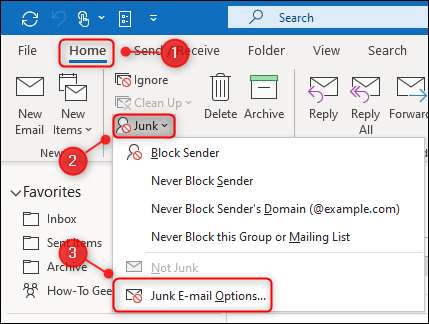
Θα χρειαστεί να εξαγάγετε ασφαλείς αποστολείς και να μπλοκαριστούν αποστολείς ξεχωριστά. Ανοίξτε την καρτέλα "Ασφαλείς αποστολείς" και κάντε κλικ στην επιλογή "Εξαγωγή στο αρχείο".
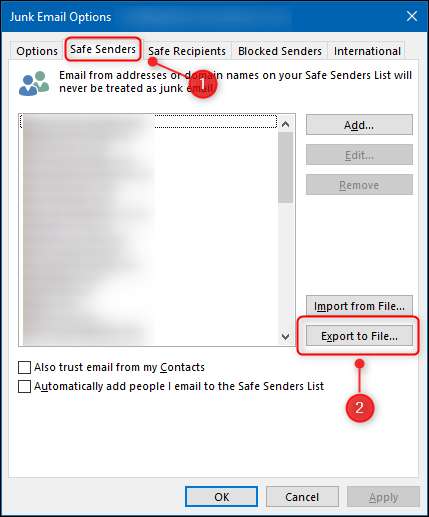
Αυτό θα ανοίξει ένα τυπικό διάλογο αρχείου για να αποθηκεύσετε το αρχείο κάπου στον υπολογιστή σας. Επιλέξτε μια τοποθεσία, πληκτρολογήστε ένα όνομα για το αρχείο και αποθηκεύστε το.
Τώρα ανοίξτε την καρτέλα "Αποκλεισμένοι αποστολείς" και κάντε κλικ στο "Εξαγωγή στο αρχείο".
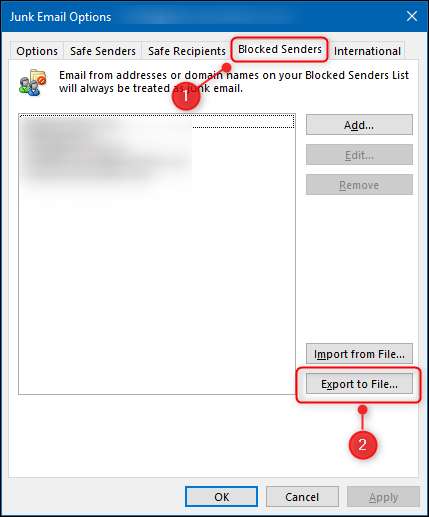
Όπως και με τους ασφαλείς αποστολείς, αυτό θα ανοίξει ένα τυπικό διάλογο αρχείων για να αποθηκεύσετε το αρχείο κάπου στον υπολογιστή σας. Επιλέξτε μια τοποθεσία, ένα όνομα για το αρχείο και αποθηκεύστε το.
Θα πρέπει τώρα να έχετε δύο αρχεία TXT που μπορείτε να εισαγάγετε σε ένα νέο λογαριασμό ή το Microsoft Outlook που έχει εγκατασταθεί σε διαφορετικό υπολογιστή.
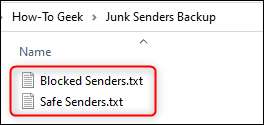
Η εισαγωγή αυτών των αρχείων είναι τόσο απλή όσο η εξαγωγή τους. Επιστρέψτε στο μενού Επιλογές μηνυμάτων ηλεκτρονικού ταχυδρομείου, κάνοντας κλικ στο Home & GT; Junk & GT; Επιλογές ανεπιθύμητης αλληλογραφίας στην εφαρμογή Microsoft Outlook Desktop. Για να εισαγάγετε το αρχείο ασφαλούς αποστολέων, ανοίξτε την καρτέλα "Ασφαλείς αποστολείς" και κάντε κλικ στην επιλογή "Εισαγωγή από αρχείο."
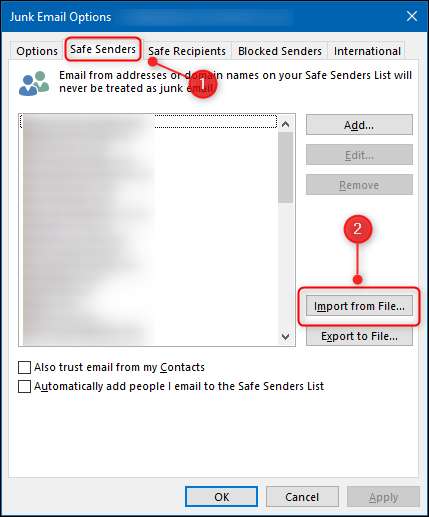
Για να εισαγάγετε τους αποκλεισμένους αποστολείς, ανοίξτε την καρτέλα "Αποκλεισμένοι αποστολείς" και κάντε κλικ στο "Εισαγωγή από αρχείο".
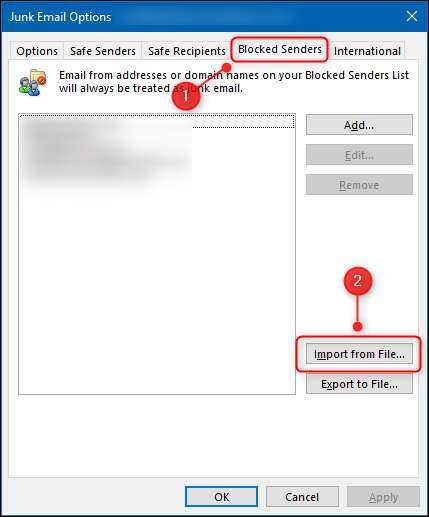
Η εισαγωγή θα προσθέσει τυχόν αποστολείς στους υπάρχοντες καταλόγους, αντί να αντικαταστήσει τις υπάρχουσες καταχωρήσεις. Αυτό σημαίνει ότι εσείς και οι συνάδελφοί σας μπορείτε να μοιράζεστε τα εξαγόμενα αρχεία σας, ιδιαίτερα για τους αποκλεισμένους αποστολείς, για να βοηθήσετε ο ένας τον άλλον να δημιουργήσει καλύτερα φιλτραρίσματος μηνυμάτων ηλεκτρονικού ταχυδρομείου.







